На сегодняшний день смартфоны Realme являются одними из наиболее популярных на современном рынке. Телефоны данной модели совмещают в себе два ключевых параметра – относительно небольшая стоимость и показательная мощность, что делает желанными мобильные гаджеты.
Однако любой телефон, каким бы хорошим он ни был, рано или поздно начнет работать с «багами», причем исправить ситуацию может возвращение к заводским настройкам. Как сделать это на телефоне Realme?

realme
Содержание
Что стоит сделать перед сбросом параметров до заводских?
Пускай сброс телефона Realme до заводских параметров – не самая сложная задача, все же многие пользователи перед сбросом совершают одну и ту же ошибку – они забывают о том, что перед сбросом настроек стоит сделать резервную копию данных, хранящихся на телефоне.
Стоит помнить о том, что сброс телефона не только удаляет настройки, возвращая их в первоначальное состояние, но и удаляет с телефона все данные, включая и те, что являются личными – игры, видеофайлы, фотографии и т.д.
Для того, чтобы создать резервную копию, можно воспользоваться онлайн-сервисами (вроде Яндекс.Диск или Гугл Диск), использовать резервное копирование информации на свой компьютер или же применить для сохранения данных флешку.
И вот уже после того, как копирование будет завершено, пользователь может перейти непосредственно к самому сбросу настроек телефона. И для этого можно воспользоваться одним из нескольких способов.
Как сбросить настройки через меню настроек
Самый простой и существующих сегодня способ откатить настройки смартфона Realme – использовать соответствующую опцию, находящуюся в настройках телефона.
Если вы не помните свой Google Аккаунт, удалите его из телефона до сброса настроек. Иначе будут проблемы с активацией смартфона после сброса.
Для того, чтобы сбросить настройки через меню, необходимо выполнить такие действия:
- Зайти в настройки телефона.
- Прокрутить настройки немного вниз вплоть до появления пункта «Дополнительные настройки».

Дополнительные настройки
- Выбрать пункт «Создать резервную копию».

Создать резервную копию
- После этого выбрать пункт «Удалить данные».
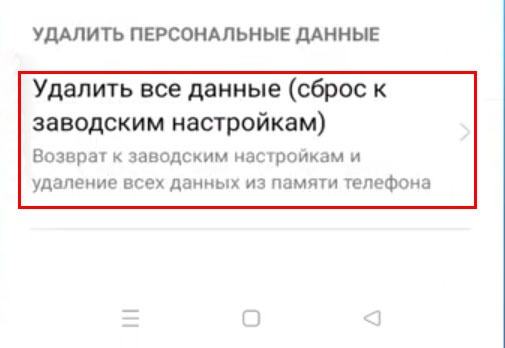
удалить все данные
- Выбрать «Стереть все» и согласиться с операцией.
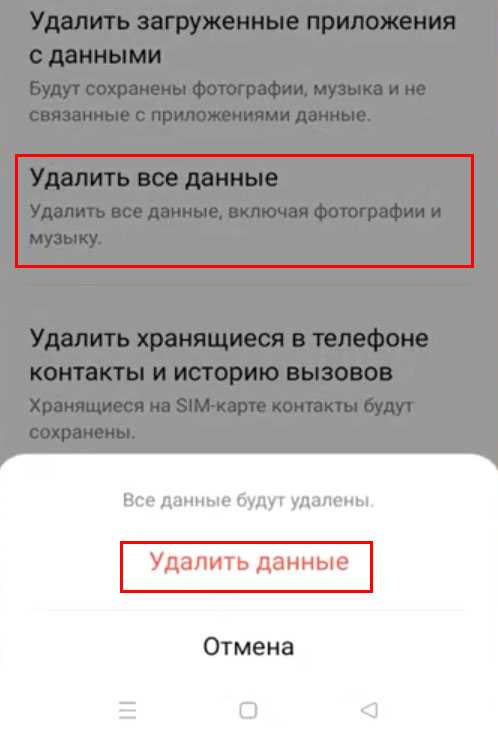
Удалить данные
- Дождаться того момента, когда телефон вернется к заводским настройкам и перезагрузится.
И на этом все – после перезагрузки телефон будет запрашивать имя, почту, впервые поприветствует пользователя и т.д.
Аппаратный сброс через режим восстановления
Еще один способ откатить настройки Realme до заводских – это применение режима восстановления телефона. Конечно, в силу специфики и некоторых обязательных манипуляций подобный способ стоит использовать тем, кто более-менее разбирается в телефонах. Стоит применять этот способ в том случае, если сброс телефона через меню настроек по какой-либо причине не помог или нет возможности его сделать.
Выполнить стоит следующие действия:
- Выключить телефон.
- Нажать одновременно на две кнопки – «Питание» и «Громкость вниз». Удерживать эти две кнопки нажатыми одновременно стоит в течение 3-4 секунд вплоть до появления на дисплее логотипа компании с небольшого текста снизу.
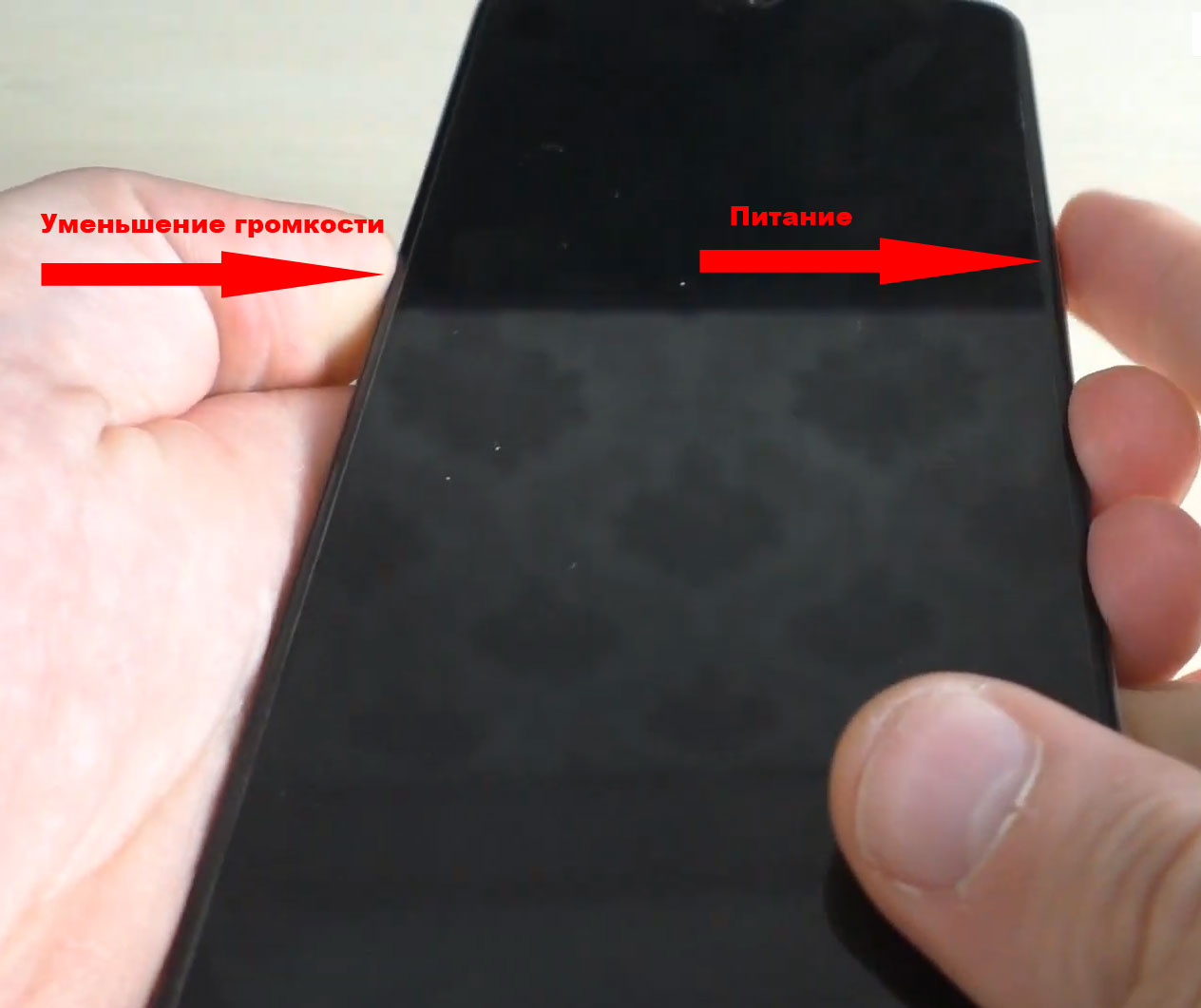
Питание + громкость вниз
- Отпустить кнопки.
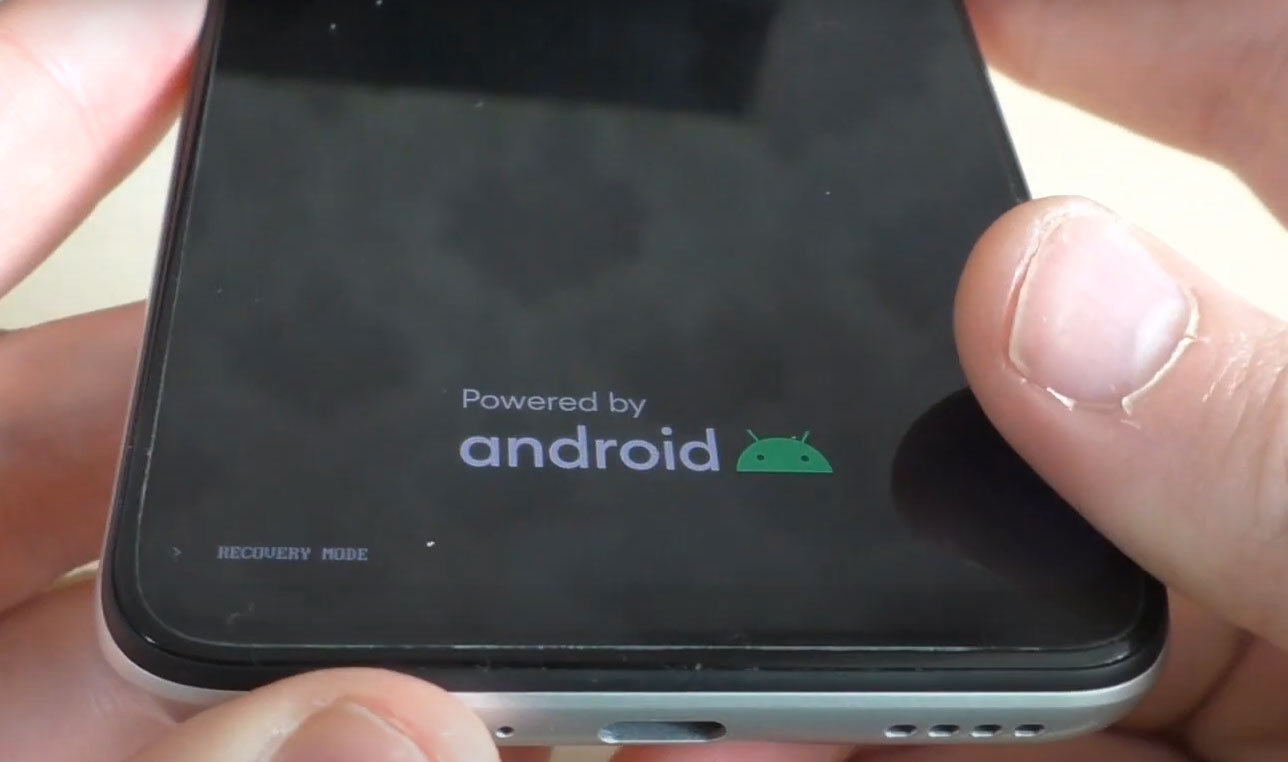
recovery mode
- Выбрать язык (чаще всего это английский).

Выбор языка
- Выбрать параметр «Wipe data» (очистить данные) для очистки телефона и сброса настроек до состояния заводских.
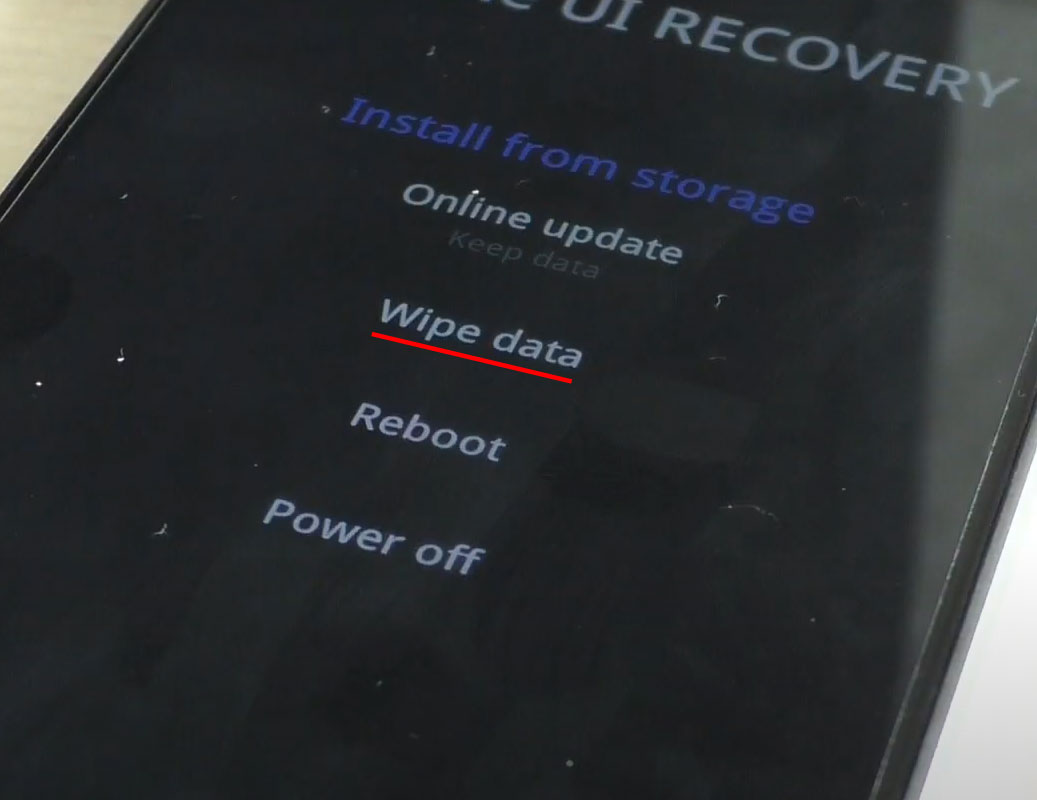
Wipe data
- Ввести код.
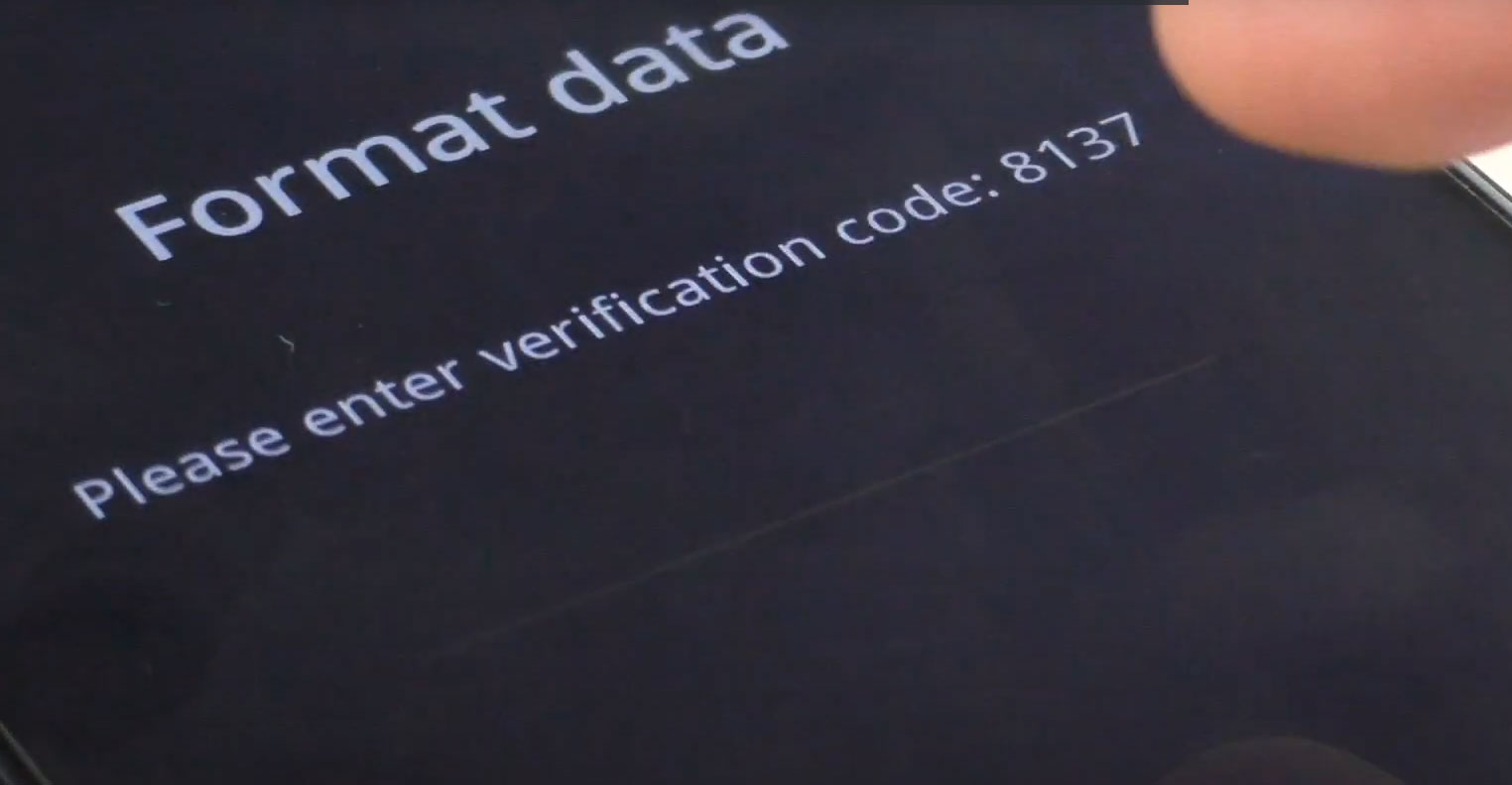
Вводим код
- Кликаем «Format».
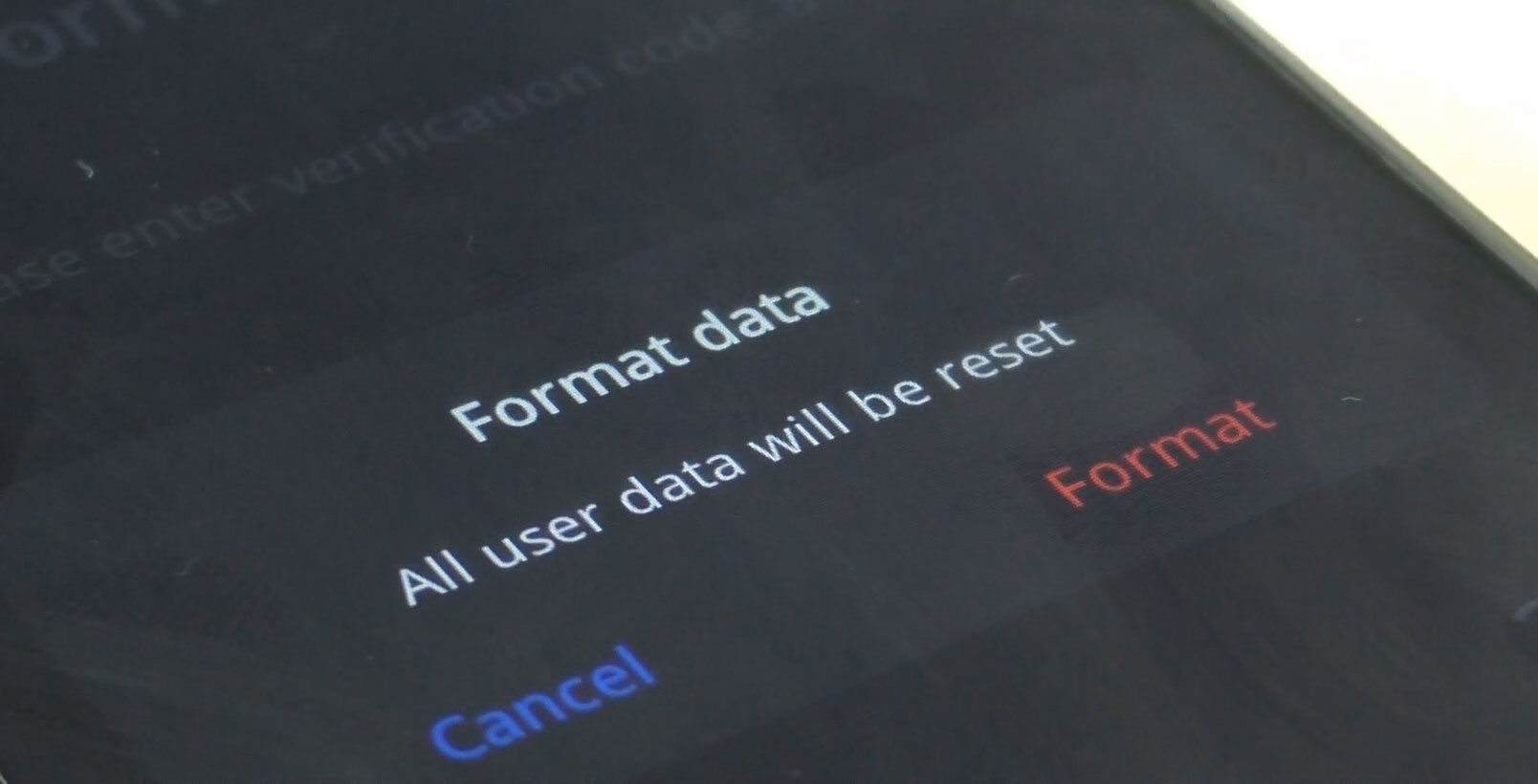
Format
- Нажать на «OK» для того, чтобы перезагрузить телефон.
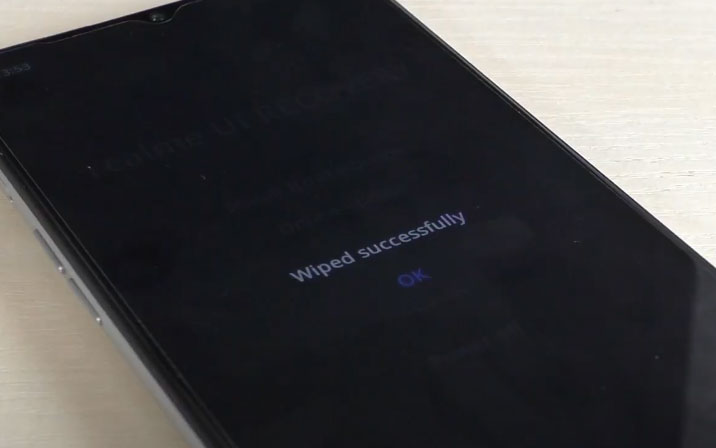
OK
Навигация по пунктам меню выполняется клавишами громкости, а подтверждение выбора осуществляется кнопкой питания. На некоторых моделях возможен выбор сенсором.
После всех произведенных пользователем действий телефон успешно перезагрузится и начнет работу «с нуля», словно его только что-то в первый раз включили.
Сброс системных настроек
В некоторых случаях можно не использовать возвращение телефона к заводским настройкам – достаточно сбросить системные настройки. Тогда личные файлы пользователя не будут удалены, но будут удалены системные дынные. Делается это через настройки телефона, а сделать нужно следующее:
- Открыть «Настройки».
- Выбрать пункт «Дополнительные настройки».

Дополнительные настройки
- Выбрать «Создать резервную копию и перезагрузить».

Создать резервную копию
- Выбрать «Удалить данные».
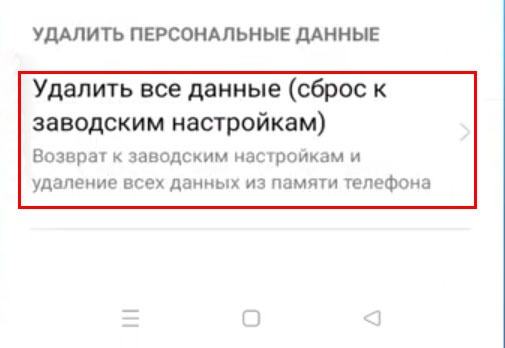
удалить все данные
- Выбрать пункт «Сбросить только системные настройки».
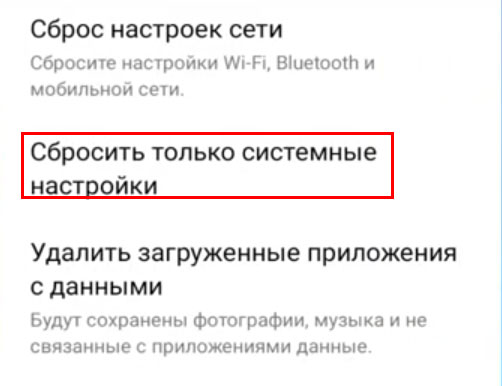
Сбросить только системные настройки
На этом все – останется лишь подтвердить все произведенные действия и дождаться перезагрузки гаджета.
Использование параметра «Найти устройство»
В том случае, если пользователь потерял свое Realme устройство, у него все равно есть возможность стереть настройки и личные данные удаленно, для чего необходимо использовать функцию «Найти устройство». Для того, чтобы это сделать, необходимо выполнить следующие действия:
- Перейти на сайт https://www.google.com/android/find и войти в гугл-аккаунт.
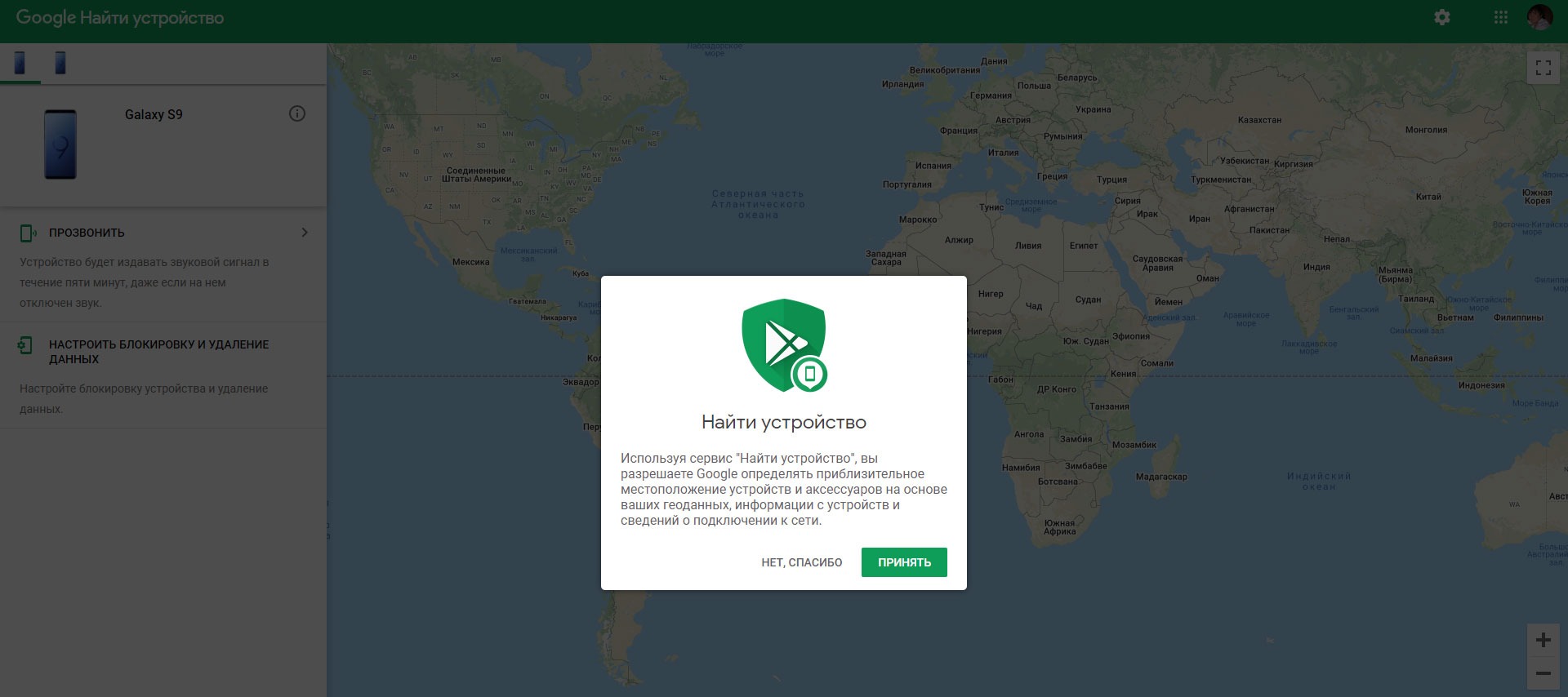
Найти устройство
- Выбрать имя того устройства, настройки которого предстоит сбросить.
- Выбрать пункт «Настроить блокировку и удаление».
После этого останется лишь следовать тем подсказам, которые будет предоставлять сайт.
Может быть интересно: Ошибка: не удается определить запрошенное значение при копировании
В заключение
Мобильные устройства Realme отличаются производительностью и качеством, однако даже при работе с ними пользователь может столкнуться с ошибками, багами и иными проблемами, влияющими на быстродействие и производительность. В зависимости от того, что нужно сделать пользователю, существует несколько методов сброса телефона до заводских настроек. И использовать можно любой из них.








Отправляя сообщение, Вы разрешаете сбор и обработку персональных данных. Политика конфиденциальности.